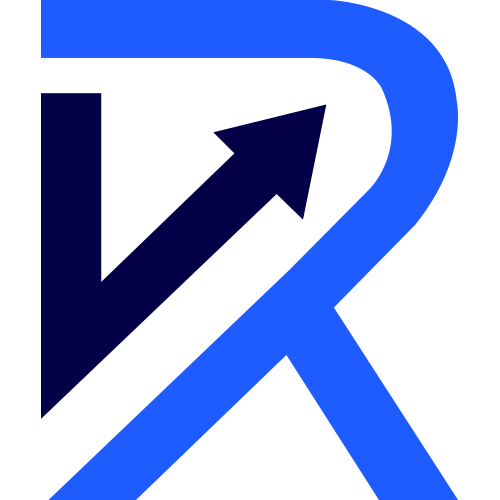Dernière mise à jour : 21 septembre 2023
Remarques importantes :
- NE PAS créer de nouveaux profils GoLogin pour votre propre usage
- NE PAS utiliser le profil pour d'autres sites web que Gmail, Google Ads ou Facebook, les services Microsoft. Nous surveillons la bande passante pour chaque proxy attribué et nous pouvons limiter votre accès.
Dans le fichier .txt, vous recevez les informations de connexion au navigateur.
GoLogin est un navigateur antidétection. Il est gratuit pour 3 profils.
Étape 1. Télécharger le navigateur GoLogin à partir d'ici https://gologin.com/
N'utilisez pas GoLogin à partir du navigateur. Téléchargez le logiciel sur votre ordinateur.
Étape 2. Utiliser les informations de connexion du fichier texte reçu
Étape 3. Vous verrez le profil créé avec votre numéro de compte : Ads Acc xxx-xxx-xxxx
Étape 4. Cliquez sur le bouton RUN. Ici, le compte est déjà connecté.
AJOUTER DES FONDS ET SIGNALER DES PROBLÈMES
- Les fonds peuvent être ajoutés 24 heures sur 24, 7 jours sur 7, instantanément
- L'ajout de fonds peut se faire à partir de votre compte et de la fonction Signaler des problèmes.
- Pour ajouter des fonds, allez dans Mon compte - Comptes d'annonces - Ajouter des fonds https://rentaccounts.net/my-account/ads-accounts/
- Sélectionnez le compte sur lequel vous souhaitez ajouter des fonds et passez à la caisse.
- Si vous rencontrez des problèmes avec GoLogin ou votre compte publicitaire, signalez-les à partir de votre compte.
- Lorsque vous signalez un problème, déconnectez-vous de votre GoLogin jusqu'à ce que le problème soit résolu.
- Nous ne résolvons pas les problèmes par Live Chat
CONSEILS POUR MENER DES CAMPAGNES
Le compte a une campagne en cours - Vous pouvez la mettre en pause ou la supprimer après avoir créé votre vraie campagne.
N'apportez pas de changements importants à vos campagnes, comme la modification des pays ou du budget, car votre compte sera réexaminé. Ne modifiez pas le budget plus d'une fois par jour et attendez 24 heures avant tout changement important.
Chaque fois que vous accédez à votre compte, veillez à lire quelques courriels dans Gmail. Les comptes Gmail inactifs peuvent également désactiver votre compte Google Ads. Il vous suffit de cliquer sur les e-mails reçus ou de les marquer comme lus.
IMPORTANT :
Si vous avez un site web qui a été annoncé précédemment dans un compte suspendu :
- Utilisez toujours un domaine différent
- Utilisez toujours un ordre de mots-clés différent
- Utilisez toujours une description différente
- Changez toujours l'URL de votre site web
- Modifier systématiquement le contenu et les noms des images sur le site
- Modifiez toujours les mots-clés et la description de votre site web
Suspension du compte
Il est connu que Google Ads suspend les comptes pour diverses raisons, qui n'ont parfois rien à voir avec la raison réelle de la suspension. Pour en savoir plus, consultez cet article :
https://www.seroundtable.com/google-disapproving-suspending-google-ads-accounts-in-masses-32927.html
Si vous savez que votre campagne n'enfreint aucune politique et que votre compte est quand même suspendu, faites TOUJOURS appel et attendez la décision.
Vous pouvez faire appel à partir de votre compte Google Ads ou en cliquant sur le lien figurant dans le courrier électronique que vous avez reçu concernant la suspension.
La plupart de nos clients ont réussi à réactiver leur compte grâce à l'examen manuel de la suspension du compte après l'envoi du formulaire d'appel.